彻底解决win10按下f1键弹出帮助窗口的烦恼!本文提供两种方法,助您快速禁用恼人的f1帮助提示。
- 结束“帮助和支持”进程:
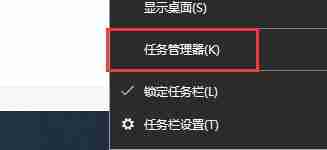
首先,打开任务管理器(方法:按Ctrl+Shift+Esc)。 找到名为“帮助和支持”或“helppane.exe”的进程。
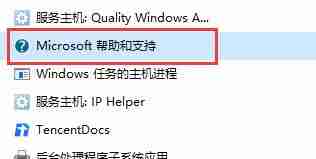
点击“结束任务”按钮,即可暂时关闭F1帮助。 需要注意的是,下次重启电脑后,该进程会重新启动,需要再次执行此操作。
- 彻底删除“帮助和支持”文件:
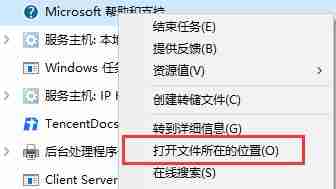
在任务管理器中,右键点击“帮助和支持”或“helppane.exe”进程,选择“打开文件位置”。
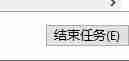
找到对应文件后,将其删除。此方法能够永久性地禁用F1帮助功能,但请谨慎操作,确保您了解操作后果。
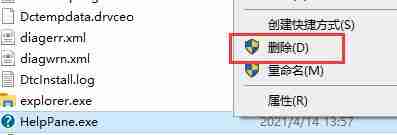
通过以上两种方法,您可以有效地解决win10系统F1键弹出帮助窗口的问题,恢复F1键的正常功能。 选择适合您的方法,轻松告别F1帮助的困扰!